Twitter vous permet de personnaliser plus d'aspects en plus de votre profil. L'une des façons dont vous pouvez changer est le ton du réseau social. Par défaut, il définit son mode par défaut, qui utilise un fond blanc et du texte noir. Cependant, il est également possible d'activer le mode sombre sur n'importe quelle plateforme . Il distingue deux options : le mode nuit claire et le mode nuit noire.
Le mode sombre de Twitter est conçu pour la nuit. Dans l'obscurité la nuit, le blanc total peut endommager notre vue à cause du contraste. Bien que Twitter applique actuellement généralement le mode sombre automatiquement sur ses appareils portables, nous pouvons également le sélectionner manuellement. Ensuite, nous vous montrons comment l'activer sur un ordinateur, iPhone et Android.
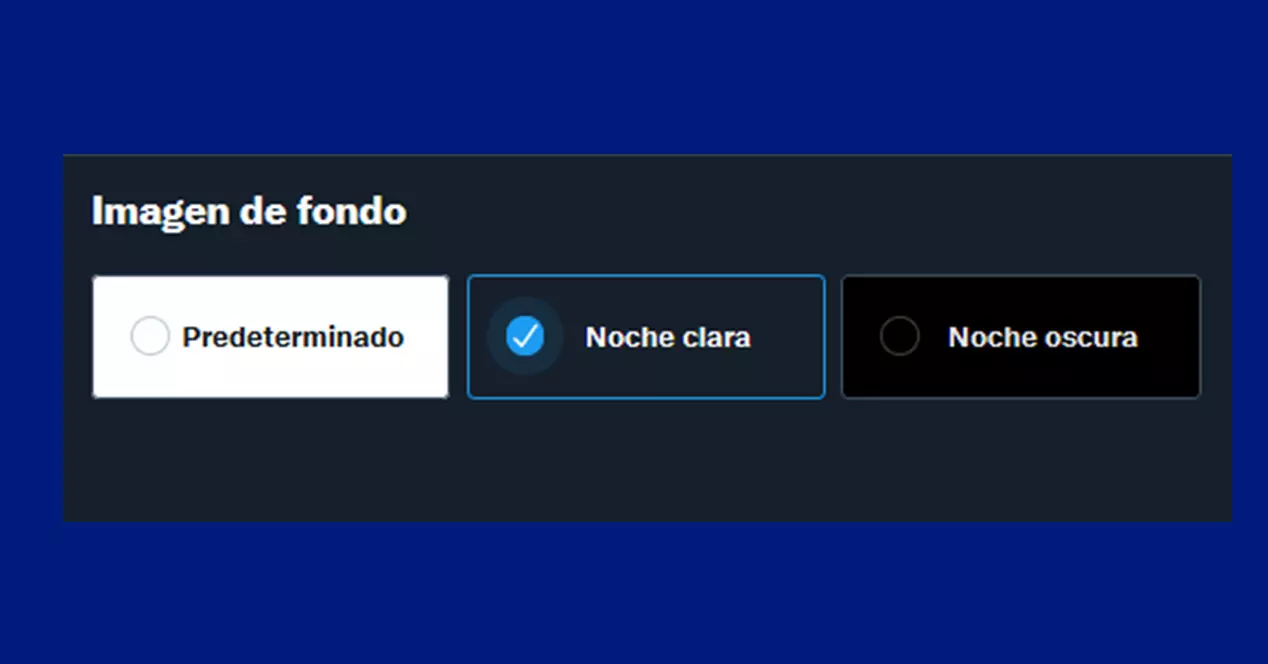
Comment activer le mode sombre sur le web
Pour configurer le mode sombre, nous devons regarder le menu latéral , à gauche de l'écran. Le menu est établi verticalement, avec divers symboles, nous allons cliquer sur "Plus d'options", représenté par le symbole à 3 points.
Une fois ce sous-menu cliqué, nous observerons que diverses options apparaissent. Nous sommes intéressés par « Paramètres et confidentialité » , marqué d'un écrou à sa gauche. L'étape suivante consiste à cliquer sur « Accessibilité, écrans et langues » et parmi les quatre options disponibles, nous devons sélectionner "Montrer" .
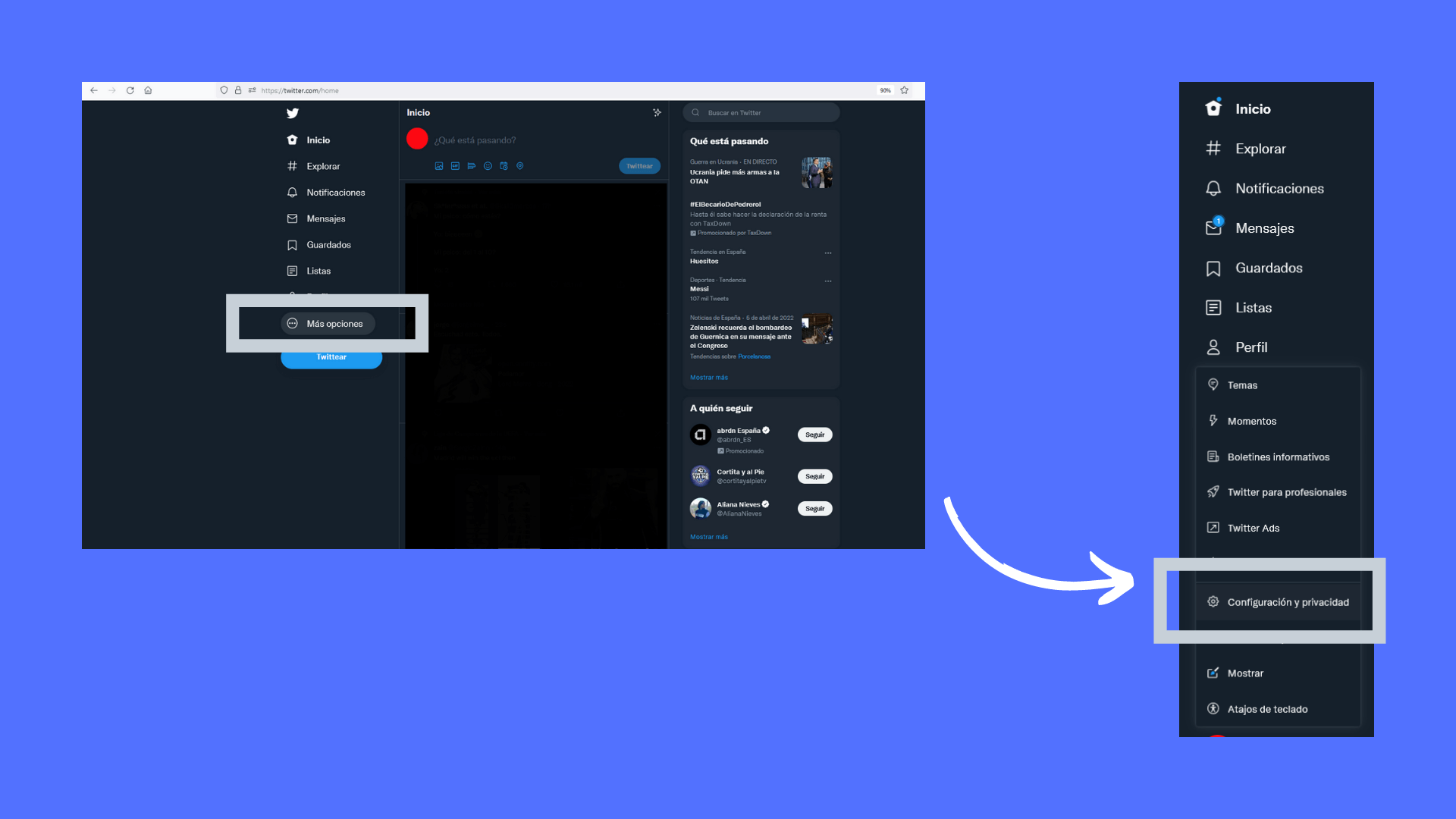
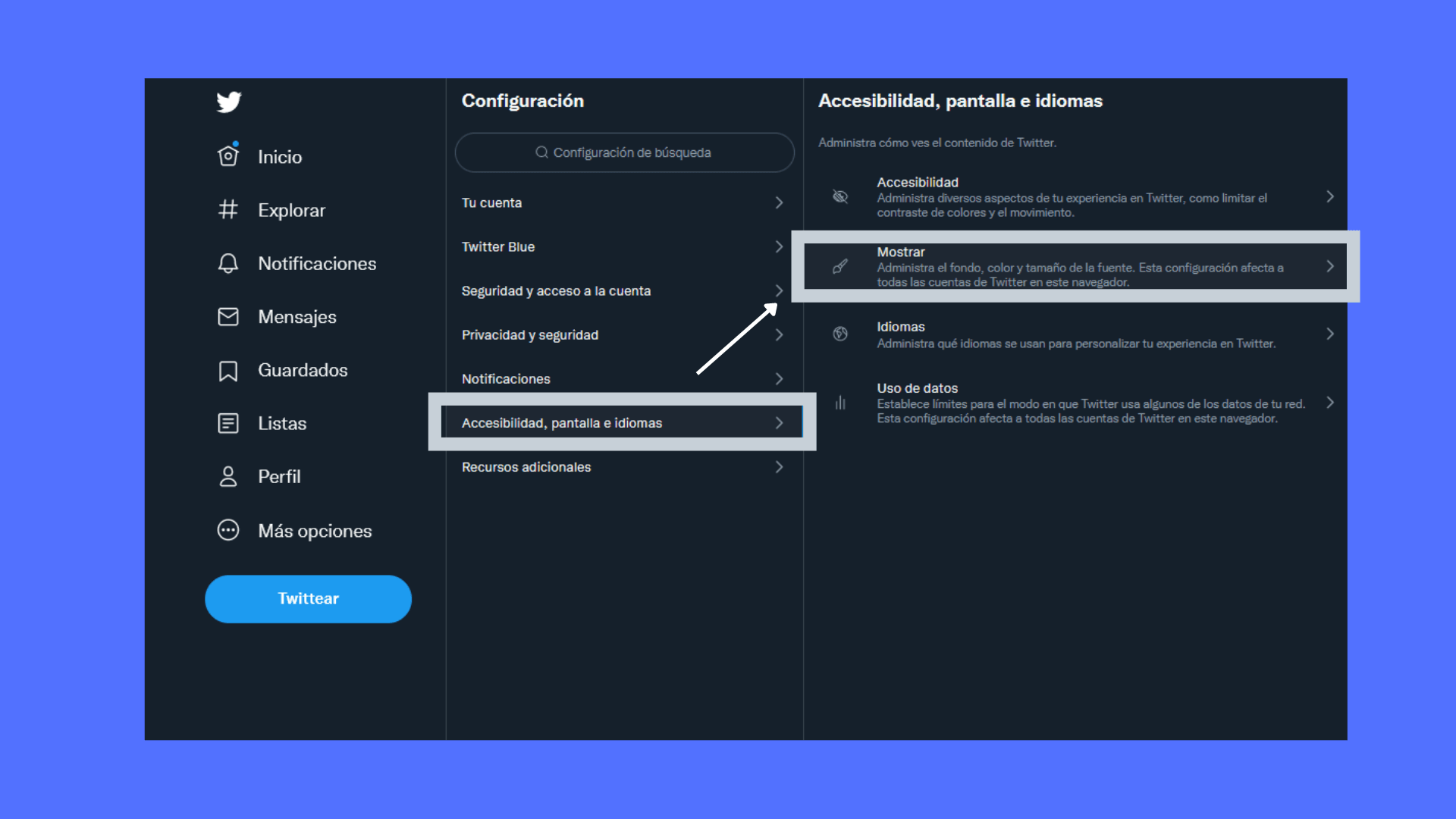
Cette section nous permet de modifier la taille de la police ou la couleur des liens au sein de la plateforme. Le premier est vraiment utile pour les personnes ayant des problèmes de vision, mais on arrive à sélectionner le mode. Dans "Image de fond" , c'est-à-dire la sous-section inférieure, nous avons le choix entre 3 options.
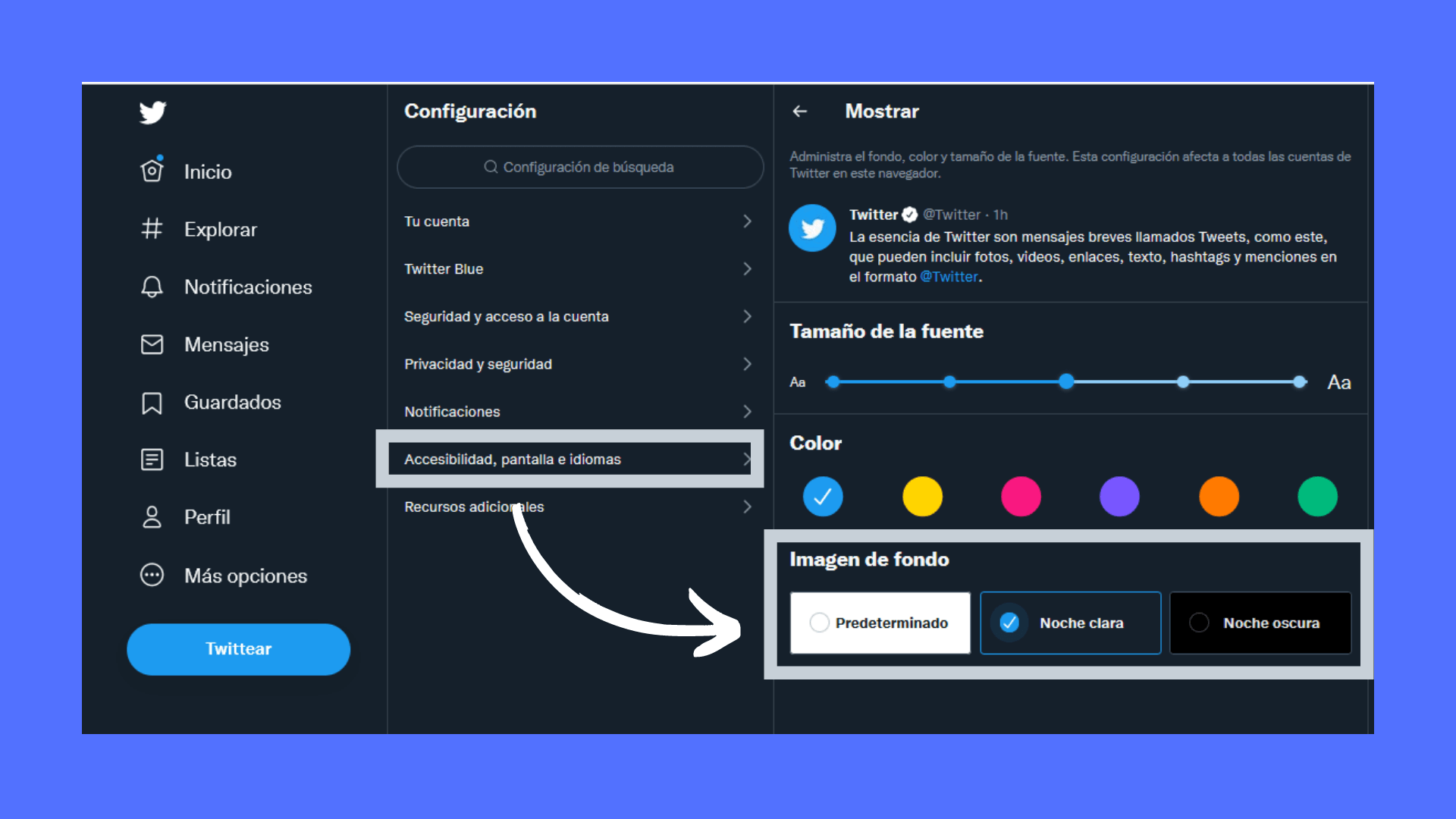
- Réglage par défaut : C'est le fond blanc qui vient par défaut. Il est conseillé de l'utiliser pendant la journée, lorsque le soleil émet de la lumière.
- Nuit claire : C'est un ton mixte, bleu foncé. Il est plus ambigu et nous permet une bonne vision de jour comme de nuit. La plupart des utilisateurs sélectionnent ce mode.
- Nuit noire: Est l'opposé de Par défaut. Il contient un fond sombre et des lettres blanches.
Une fois sélectionné, vous n'avez pas besoin de sauvegarder le mode , vous pouvez fermer la fenêtre ou revenir au début sans changer la nouvelle modification. Il est important de noter que quel que soit le mode que vous choisissez, les liens et les notifications resteront dans la même couleur personnalisable.
Comment activer le mode sombre sur Android et iOS
Sur votre téléphone, vous pouvez modifier la luminosité de l'écran, mais si cela ne suffit pas, activez le mode sombre. Comme nous l'avons souligné au début, il se peut que votre application ait activé le mode sombre automatiquement. Le les étapes pour l'activer sont les mêmes sur Android et iOS et il y a deux façons de le faire.
Raccourci dans le menu
C'est le moyen le plus simple d'accéder au mode sombre. Si nous cliquons sur notre avatar, dans le coin supérieur gauche ou glissons notre doigt depuis la gauche, un menu vertical apparaîtra. En bas nous verrons deux symboles, celui qui nous intéresse est l'ampoule à gauche . Si nous le touchons, le "Mode sombre" un sous-menu apparaîtra où nous pourrons choisir entre "l'activer", "le désactiver" ou "utiliser les paramètres de l'appareil". Tout comme sur PC, nous aurons le mode "Clear Night" et le mode "Dark Night".
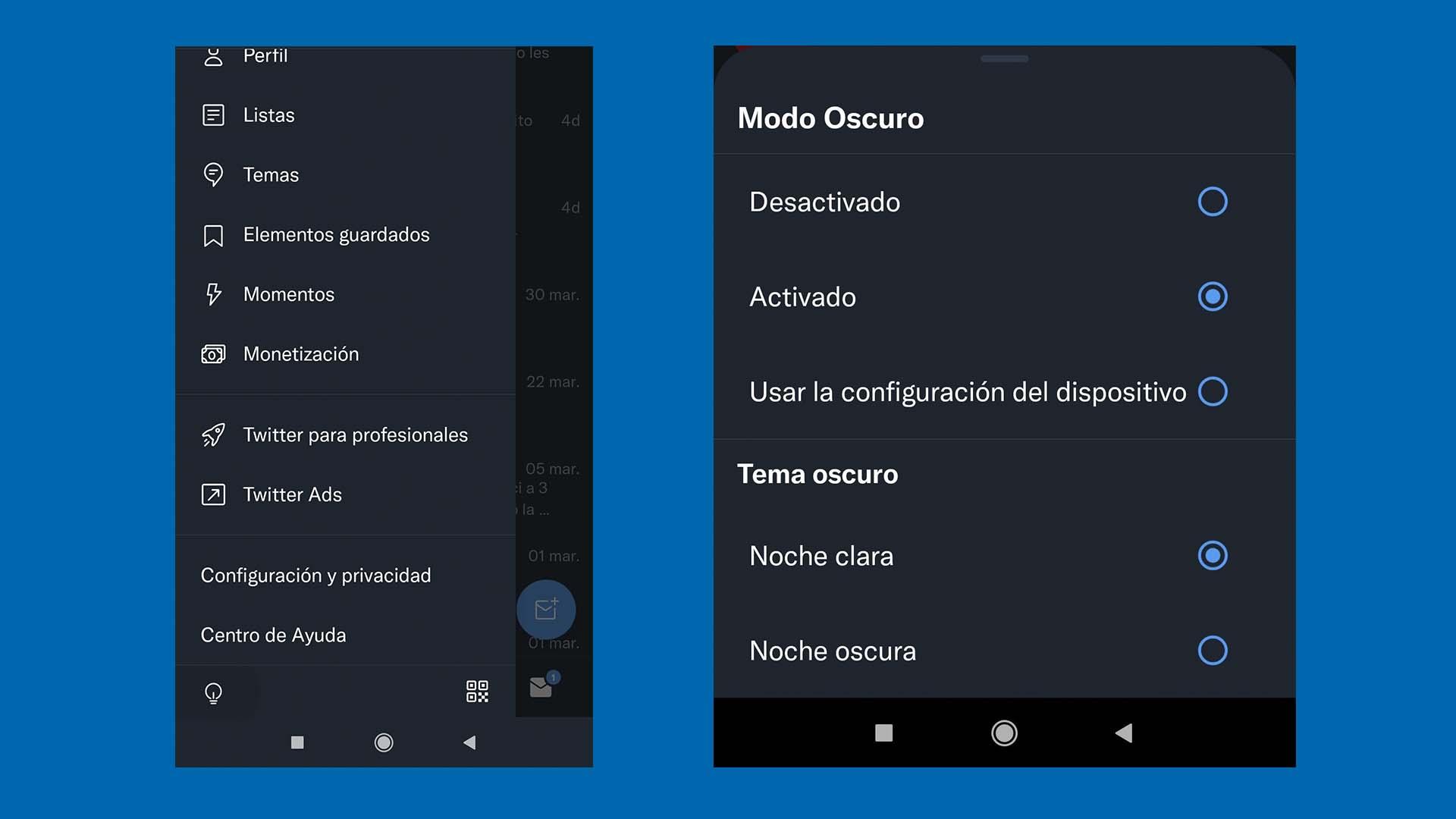 mode élaboré
mode élaboré
Ce formulaire se concentre sur la navigation dans les menus de l'application. Comme sur PC, il faut accéder « Paramètres et confidentialité » . De là, nous cliquerons sur la troisième section à partir de la fin, "Accessibilité, écran et langues" . Nous pouvons descendre vers le bas ou utiliser la barre de recherche supérieure pour le trouver, en écrivant, par exemple, "écran".
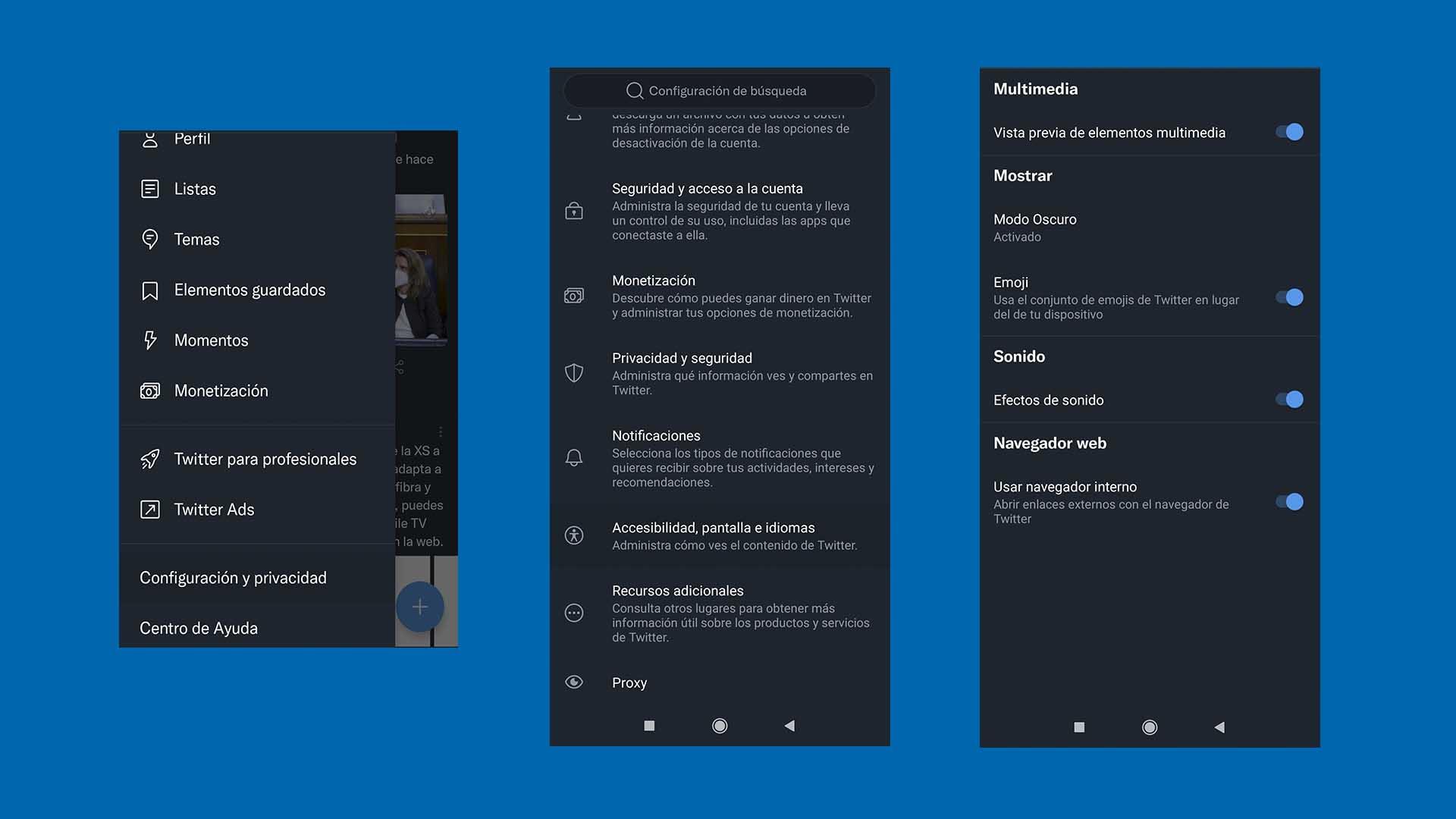
Encore une fois, nous aurons quatre options et encore une fois, nous devons appuyer sur "Filtrer" . En "Montrer" nous obtiendrons le "mode sombre" et si nous l'avons activé. Si nous cliquons dessus, nous pouvons l'activer ou le désactiver, ainsi que ses tonalités «Clear Night» et «Dark Night». La chose remarquable est que vous pouvez sélectionner "Utiliser les paramètres de l'appareil" afin qu'il s'adapte aux options mobiles en termes de nuit. Le plus grande différence avec iOS est l'option "Automatique au coucher du soleil" dans la section "Mode sombre" elle-même.